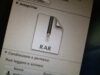Come aprire file RAR con Mac
Sei appena passato a Mac e ti ci trovi benissimo: il sistema operativo è reattivo, semplice da usare e include tutto quello di cui hai bisogno… o almeno così pensavi! Difatti, hai appena scaricato degli archivi in formato RAR e, con tuo sommo stupore, non sei riuscito ad aprirli usando l’utility di compressione integrata “di serie” in macOS. Ma non ti preoccupare! È una cosa del tutto normale!
Devi sapere, infatti, che esistono tante soluzioni, perlopiù gratuite, che permettono di risolvere il problema facilmente. Se vuoi saperne di più e, soprattutto, se vuoi scoprire come aprire file RAR con Mac, continua a leggere: qui sotto ho preparato per te una selezione dei migliori software dedicati alla gestione degli archivi compressi su macOS. Devi solo scegliere quello che ti sembra più adatto alle tue esigenze, scaricarlo e usarlo seguendo le relative istruzioni.
Che tu abbia a che fare con un file RAR semplice, un archivio protetto da password o un archivio multi-volume (quindi composto da più file numerati), ti assicuro che riuscirai facilmente nel tuo intento e a estrarre tutti i dati contenuti al suo interno. Sei pronto per iniziare? Sì? Benissimo, allora non mi resta altro da fare che augurarti buona lettura e buon divertimento!
Indice
Come aprire file RAR con Mac gratis
Se vuoi aprire file RAR con Mac gratis, le soluzioni a cui, a mio modesto avviso, faresti bene a rivolgerti sono quelle che trovi di seguito. Individua, dunque, la soluzione che ritieni essere per te maggiormente congeniale e inizia subito a usarla.
Keka
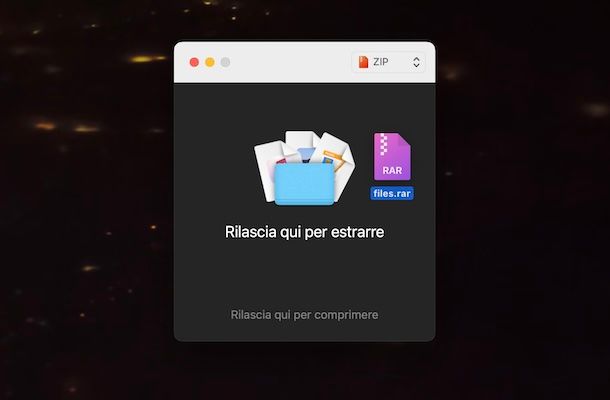
La prima soluzione per aprire file RAR con Mac che voglio suggerirti di prendere in considerazione è Keka. Si tratta di una soluzione gratuita e open source che consente non solo di estrarre i file RAR, ma anche di creare archivi in formato 7Z, ZIP, TAR, GZIP, BZIP2, DMG, ISO. Da notare che sul Mac App Store è disponibile anche in una versione a pagamento (al prezzo di 5,99 euro) che consente di supportare il lavoro che viene svolto dagli sviluppatori (ma non presenta funzioni aggiuntive).
Per eseguire il download di Keka sul tuo Mac, collegati al relativo sito Web e fai clic sul pulsante Scarica [numero versione].
A download avvenuto, apri il file DMG ottenuto e sposta l’icona di Keka nella cartella Applicazioni di macOS, dopodiché fai clic destro su di essa, seleziona la voce Apri dal menu contestuale e premi sul pulsante Apri nella finestra che compare, in maniera tale da aprire il programma andando ad aggirare le limitazioni che Apple impone verso le applicazioni provenienti da sviluppatori non certificati (operazione che va effettuata solo al primo avvio).
Quando visibile la finestra di Keka sulla scrivania, trascinaci sopra il file RAR da estrarre, rilasciandolo in corrispondenza della voce Rilascia qui per estrarre, dopodiché indica la posizione in cui vuoi salvare i file una volta estratti, premi sul pulsante Estrai e aspetta che la procedura venga completata. Se il file RAR che vuoi estrarre è protetto da password, dovrai altresì digitare quest’ultima per proseguire.
In alternativa, puoi semplicemente fare clic destro sul file RAR da estrarre e selezionare le voci Apri con > Keka dal menu che si apre.
Inoltre, ti comunico che se lo ritieni opportuno puoi agire sulle impostazioni relative al funzionamento del software per scegliere quali azioni compiere sull’archivio compresso a estrazione avvenuta. Per riuscirci, fai clic sul menu Keka nella parte in alto a sinistra dello schermo, seleziona la voce Impostazioni da quest’ultimo e regola le opzioni nella finestra che ti viene mostrata.
The Unarchiver
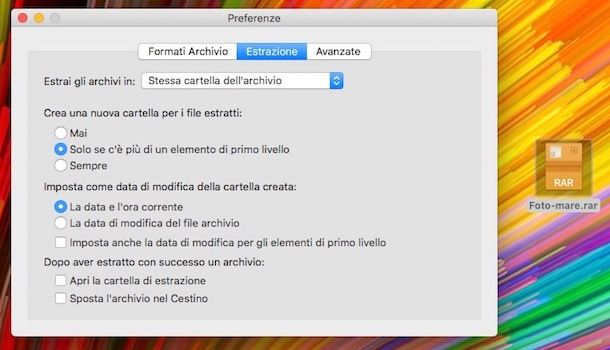
Un’altra ottima soluzione che puoi scegliere di adoperare per aprire file RAR Mac è The Unarchiver. Si tratta di un’applicazione completamente gratuita e di semplicissimo impiego che offre la possibilità di estrarre gli archivi RAR, anche quelli protetti da password, e tutti gli altri più diffusi formati di file compressi. Inoltre, è utile per accedere al contenuto dei file immagine ISO e BIN e dei file eseguibili per Windows. Non viene però concessa la possibilità di generare nuovi archivi.
Per scaricare The Unarchiver su macOS, visita la relativa sezione del Mac App Store e fai clic sui bottoni Ottieni e Installa. Se richiesto, provvedi ad autorizzare il download digitando la password dell’account Apple, tramite Touch ID o Apple Watch.
Ad installazione completata, The Unarchiver dovrebbe impostarsi in automatico come applicazione predefinita per la gestione degli archivi compressi. Per cui, facendo doppio clic su qualsiasi file RAR, il relativo contenuto verrà estratto direttamente nella posizione corrente.
In alternativa, puoi far clic destro sul file, scegliere la voce Apri con dal menu contestuale e poi quella The Unarchiver e indicare personalmente la posizione in cui estrarre il tutto. Inoltre, se il file RAR che vuoi aprire è protetto da password, ti sarà chiesto di digitarla.
Se lo ritieni opportuno, puoi altresì andare ad agire sulle impostazioni del programma, ad esempio per indicare la posizione in cui salvare i file una volta estratti. Per riuscirci, accedi al Launchpad di macOS selezionando l’icona con i quadrati colorati sulla barra Dock, clicca sull ‘icona di The Unarchiver nella finestra che segue e quando visualizzi la sua finestra sulla scrivania intervieni sulle opzioni proposte.
BetterZip
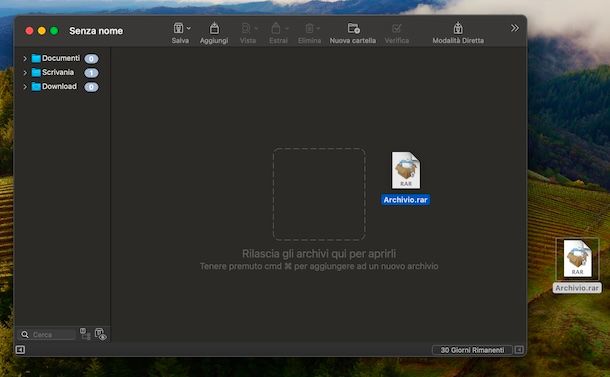
Un altro software che è possibile utilizzare per aprire file RAR su Mac è senza ombra di dubbio BetterZip, che ha altresì il grande vantaggio di permettere di vedere il contenuto degli archivi senza doverli estrarre preventivamente. È a pagamento (costa 24,95 euro), ma si può scaricare in versione di prova gratuita funzionante per un periodo limitato. Inoltre, è incluso in Setapp, un servizio che in cambio di una piccola fee mensile o annuale permette di accedere a tantissime applicazioni per Mac senza pagare le singole licenze, come ti ho spiegato in dettaglio nella mia guida su come funziona Setapp.
Da notare che l’anteprima del contenuto degli archivi, accessibile tramite Quick Look (premendo la barra spaziatrice o facendo un tap profondo sul trackpad) resta disponibile anche alla scadenza della trial.
Per scaricare la versione di prova di BetterZip, collegati al sito ufficiale del programma e clicca sul tasto Free Download al centro della pagina.
Successivamente, installa l’applicazione, copiando l’icona BetterZip nella cartella Applicazioni di macOS, dopodiché fai clic destro su di essa, seleziona la voce Apri dal menu contestuale e premi sul pulsante Apri nella finestra che compare, in maniera tale da aprire il programma andando ad aggirare le limitazioni che Apple impone verso le applicazioni provenienti da sviluppatori non certificati (operazione che va eseguita solo al primo avvio).
Ora che visualizzi la finestra di BetterZip sulla scrivania, clicca sul tasto Andiamo!, dopodiché concedi i permessi richiesti e, per decomprimere un file RAR, trascina quest’ultimo nella parta della finestra del software in cui c’è scritto Trascina qui gli elementi per comprimere o estrarre. In alternativa, puoi selezionare l’archivio compresso direttamente tramite il file manager di BetterZip.
In alternativa, puoi semplicemente fare clic destro sul file RAR da estrarre e selezionare le voci Apri con > BetterZip dal menu che si apre.
Per impostazione predefinita, i file contenuti nell’archivio RAR saranno estratti nella medesima posizione di quest’ultimo. Se lo desideri, però, puoi regolare questa e altre opzioni tramite le impostazioni di BetterZip, accessibili cliccando sulla voce BetterZip sulla barra dei menu in alto a sinistra, scegliendo poi la dicitura Impostazioni e intervenendo dalla finestra proposta.
Altre soluzioni per aprire file RAR con Mac gratis

Nel caso in cui quanto ti ho gà proposto non ti avesse del tutto convinto, valutare di adoperare altre soluzioni per aprire file RAR sul Mac, come quelle che ho provveduto a inserire nel seguente elenco.
- StuffIt Expander — si tratta di un’applicazione per aprire file RAR da Mac che mostra una pratica icona sulla scrivania su cui si possono trascinare gli archivi compressi da estrarre, andando poi a salvare i file in una posizione a piacere. RAR a parte, sono supportati anche i formati ZIP, TAR e molti altri. È gratis.
- B1 Free Archiver — è un’applicazione che permette di creare ed estrarre archivi compressi su Mac, molto semplice da usare e completamente gratis, come lascia intendere lo stesso nome. Supporta non solo i file RAR, ma tutti i più diffusi formati, come B1, ZIP, JAR, XPI, 7Z, ARJ, BZ2, CAB, DEB, GZIP, TGZ, ISO, LZH, LHA, LZMA, RPM, TAR, XAR, Z, DMG ecc. Inoltre, funziona con archivi divisi e protetti da password e integra anche la funzione di gestore di file.
- iZip Archiver — soluzione a costo zero per aprire file RAR, ZIP, 7-ZIP ecc. su Mac, senza doverli per forza estrarre. Da tenere presente che vengono proposti acquisti in-app per passare alla versione completa (al prezzo di 34,99 euro) che offre accesso illimitato a tutte le funzionalità.
Come aprire file RAR con Mac online
Vuoi evitare di aggiungere ulteriori applicazioni su macOS e ti piacerebbe pertanto sapere se è possibile aprire file RAR con Mac online? La risposta è affermativa! Puoi riuscirci rivolgendoti a dei servizi Web dedicati, fruibili direttamente dalla finestra del browser. Ecco, dunque, quali a parer mio sono i migliori.
B1 Online Archiver
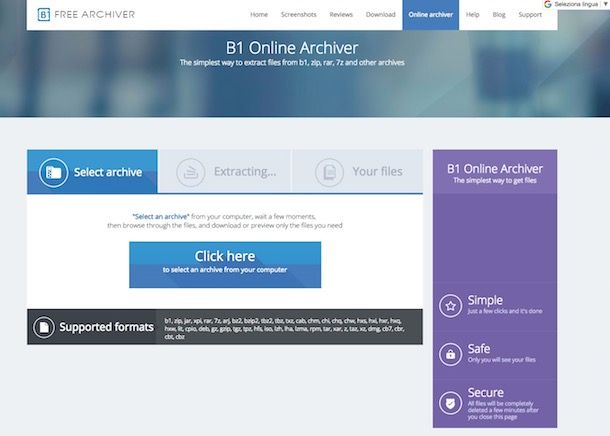
Un ottimo servizio online che puoi usare per compiere l’operazione oggetto di questo tutorial è B1 Online Archiver. È la controparte online del software precedentemente citato B1 Free Archiver. Consente di estrarre i file contenuti non solo negli archivi RAR, ma anche in quelli ZIP, 7Z e vari altri formati, tutto a costo zero e senza dover effettuare registrazioni. Va però tenuto presente che la dimensione massima consentita per ciascun file è pari a 300 MB.
Per poterti avvalere di B1 Online Archiver, collegati alla relativa home page, clicca sul pulsante Click here che si trova al centro e seleziona il file RAR da estrarre. In alternativa, trascina l’archivio compresso direttamente nella finestra del browser.
Una volta completata l’elaborazione del file RAR, si aprirà una pagina con l’elenco di tutti gli elementi estratti da quest’ultimo: per scaricare sul tuo Mac i file estratti da B1 Online Archiver, ti basta premere sull’icona con la freccia blu collocata accanto al loro nome.
Se non hai apportato modifiche alle impostazioni di default del browser, i file presenti nell’archivio compresso saranno salvati in automatico nella cartella Download di macOS.
Altre soluzioni per aprire file RAR con Mac online

Qualora stessi cercando altre soluzioni per aprire un file RAR con Mac agendo online, puoi valutare di rivolgerti a quelle che trovi nell’elenco sottostante. Sono tutte ugualmente valide, hai la mia parola.
- ezyZIP — è un servizio online gratuito e altamente efficiente con cui si possono aprire i file RAR, ZIP, 7Z, TAR ecc. Non applica restrizioni riguardo le dimensioni massime dei file che si possono caricare e non viene richiesta la creazione di un account.
- Estrattore di archivio di 123 Apps — altro ottimo servizio online per estrarre i file RAR direttamente dalla finestra delle browser. Inoltre, supporta i file in formato ZIP, 7Z, ZIPX, RAR, TAR, EXE, DMG, ISO, MSI, NRG, GZ, CAB, BZ2, WIM, ACE e altri 54 tipi di archivi, compresi quelli protetti da password e multi-volume. È gratis e non bisogna registrarsi.
- Unzip-online.com — è un servizio online gratuito e fruibile senza registrazione che consente di estrarre gli archivi RAR e ZIP di dimensioni pari o inferiori ai 200 MB. È molto intuitivo e altamente efficiente.

Autore
Salvatore Aranzulla
Salvatore Aranzulla è il blogger e divulgatore informatico più letto in Italia. Noto per aver scoperto delle vulnerabilità nei siti di Google e Microsoft. Collabora con riviste di informatica e cura la rubrica tecnologica del quotidiano Il Messaggero. È il fondatore di Aranzulla.it, uno dei trenta siti più visitati d'Italia, nel quale risponde con semplicità a migliaia di dubbi di tipo informatico. Ha pubblicato per Mondadori e Mondadori Informatica.